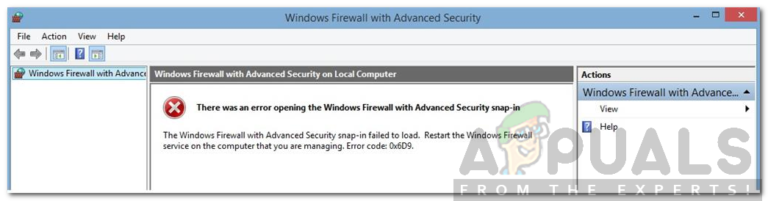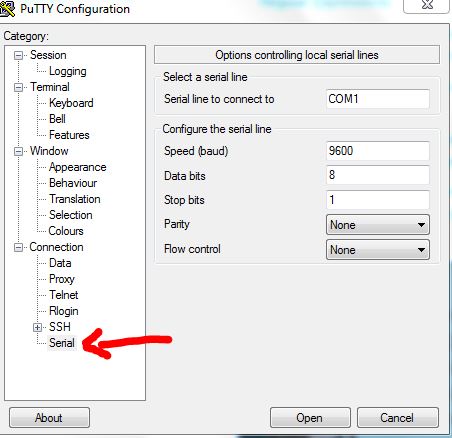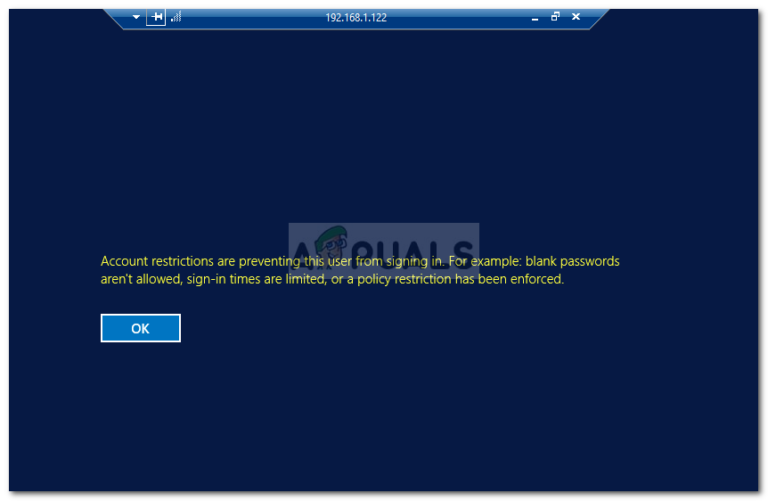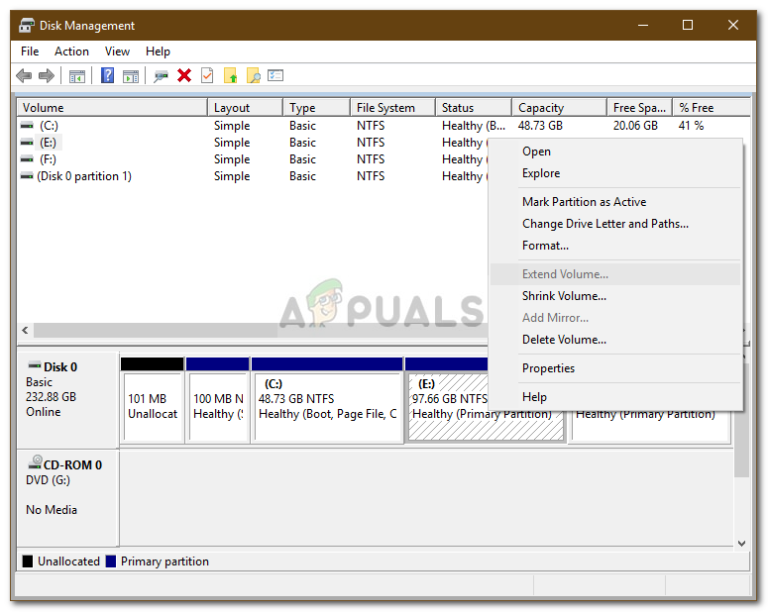Was ist das HP_Tools-Laufwerk und wie kann es behoben werden, wenn es voll ist?
Hewlett Packard (HP) stellt sehr zuverlässige Computer her und ist dafür bekannt. Zusammen mit dem Windows-Betriebssystem stellt HP in der Regel mehrere Dienstprogramme für Benutzer bereit, damit die Kunden ihren Computer reibungslos ausführen können. Ein solches Dienstprogramm sind die HP Tools. Bei mehreren Gelegenheiten erhalten HP Benutzer auf ihrem Computer die Meldung, dass das HP_Tools-Laufwerk voll ist. Diese Nachricht wird zu einem Ärgernis, wenn sie jede Minute erscheint. Es wird noch frustrierender, wenn sie das erwähnte HP_Tools-Laufwerk nicht finden können.
In diesem Artikel wird erläutert, warum Ihre HP_Tools voll sind und wie Sie den Speicherplatz freigeben können, um die Meldung “Laufwerk voll” zu stoppen.
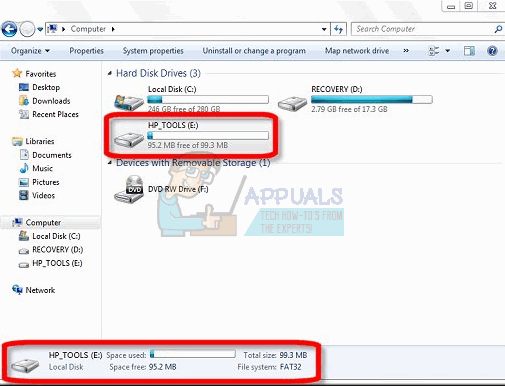
Warum ist Ihre HP Tools-Partition voll?
Das HP_Tools-Laufwerk wird vom System erstellt, wenn das HP Tools-Dienstprogramm auf Ihrem HP Computer installiert ist. Dieses Laufwerk hat normalerweise den Laufwerksbuchstaben (E :). Die Partition enthält die Diagnosetools Ihres Computers. Diese Tools werden verwendet, um nach fehlerhaften Festplatten, Speicher usw. zu suchen, auf die normalerweise durch Drücken von F11 während des Startvorgangs zugegriffen wird. Die Partition ist ungefähr 100 MB groß und nur 20 MB werden zum Speichern der Dienstprogramme verwendet.
Das HP_Tools-Laufwerk sollte im schlimmsten Fall immer weniger als ein Viertel oder halb voll sein. Was würde es also in einen voll besetzten Zustand bringen? Das Problem bezieht sich immer auf Daten, die nicht für dieses Laufwerk bestimmt sind. Hier sind einige Ursachen, die möglicherweise die HP Tools-Partition in Ihrem Fall füllen.
- Sie haben persönliche Daten in der HP Tools-Partition gespeichert: – Wenn Sie Ihre persönlichen Daten in dieser Partition speichern, wird die Partition früher oder später voll. Dies bedeutet, dass der Fehler “HP_Tools-Laufwerk ist voll” angezeigt wird, wenn das HP Tools-Dienstprogramm versucht, Daten in dieser Partition zu speichern.
- Windows Recovery oder das Dienstprogramm zum Sichern und Wiederherstellen speichert Daten in den HP Tools-Partitionen: – Dies ist die wahrscheinlichste Ursache für die Nachricht. Das HP Tools-Dienstprogramm darf nicht mit “Windows Recovery” verwechselt werden, das Daten basierend auf einem Wiederherstellungspunkt auf Ihrem PC erstellt. Ein weiteres Windows-Systemdienstprogramm, in dem Daten gespeichert werden, ist die Funktion “Sichern und Wiederherstellen”. das verbraucht enorm viel Platz. Ein wahrscheinlicher Fall ist, dass diese beiden Dienstprogramme oder eines von beiden Daten auf dem HP_Tools-Laufwerk speichern. Backup-Dienstprogramme sichern niemals auf Laufwerk C und gleiten bei einem HP-Computer über D hinaus, das DVD-Laufwerk, und landen auf E, der Tools-Partition. Auf Ihrem Computer ist möglicherweise nicht mehr genügend Speicherplatz verfügbar, wenn Sie versuchen, diese Daten über die Wiederherstellung, Sicherung und Wiederherstellung oder das HP Tools-Dienstprogramm automatisch auf der HP Tools-Partition zu speichern. Sie erhalten daher die Meldung, dass Ihre Festplatte voll ist.
Nachdem Sie auf die möglichen Fehlerursachen hingewiesen haben, finden Sie hier die Lösungen für Ihr Problem.
Methode 1: Verhindern Sie, dass Windows Sicherungsdaten speichert, und entfernen Sie bereits gesicherte und persönliche Daten von der HP_Tools-Partition
Schritt 1: Stoppen Sie die Windows-Sicherung
Dadurch wird verhindert, dass Windows die Sicherungsdateien in Zukunft auf der HP_Tools-Partition speichert.
- Drücken Sie Windows / Start-Taste + R, um das Ausführungsfenster zu öffnen
- Geben Sie ‘sdclt’ in das Ausführungsfeld ein und drücken Sie die Eingabetaste, um das Fenster Sichern und Wiederherstellen zu öffnen. Wenn der Sicherungsspeicherort auf (E 🙂 festgelegt ist, speichert Windows wahrscheinlich Daten auf Ihrem HP_Tools-Laufwerk.
- Um die automatische Sicherung des Systems zu deaktivieren, klicken Sie im linken Bereich des Fensters auf „Zeitplan deaktivieren“.
- So ändern Sie den Ordner, in dem Windows gesichert wird:
- Klicken Sie unter den Sicherungsoptionen auf Einstellungen ändern.
- Warten Sie, bis die Windows-Sicherung gestartet ist, und wählen Sie dann den Speicherort / die Partition für die Sicherung (nicht das HP_Tools-Laufwerk) aus, indem Sie darauf klicken, und klicken Sie auf “Weiter”.
- Wählen Sie aus, was Sie sichern möchten, oder lassen Sie Windows dies für Sie tun, und klicken Sie auf Weiter.
- Klicken Sie abschließend auf “Einstellungen speichern und Sicherung ausführen”, um Ihre Änderungen zu speichern.
Schritt 2: Löschen Sie persönliche und bereits gesicherte Daten
Dadurch wird der bereits verbrauchte Speicherplatz auf Ihrem Laufwerk gelöscht
- Öffnen Sie die HP_Tool (E 🙂 -Partition unter “Arbeitsplatz”. Wenn Sie diese Partition nicht sehen können, geben Sie ‘E:’ in die Adressleiste des Dateipfads ein und drücken Sie die Eingabetaste.
- Löschen Sie die Sicherungsdatei mit Ihrem Benutzernamen, z. B. USERNAME-HP oder YOURNAME-HP. Löschen Sie die Datei mit dem Namen “MediaID”. Diese Dateien sind die Sicherungsdaten.
- Verschieben Sie alles andere außer dem Ordner Hewlett-Packard und den Dateien HP_WSD.dat und HPSF_Rep. Bei allen anderen Daten handelt es sich wahrscheinlich um personenbezogene Daten. Verschieben Sie sie daher aus diesem Ordner in einen anderen Ordner.
Wenn Sie wirklich eine Sicherungskopie Ihres Computers erstellen müssen, ist es ratsam, die Daten auf einer externen Festplatte oder einer Partition / einem Laufwerk zu speichern, die sich nicht auf demselben Laufwerk befindet wie Ihr Betriebssystem. Dadurch wird die Sicherung sicherer, falls Ihre primäre Festplatte ausfällt.